イーサネット接続は、ワイヤレス接続よりも高速で安定しています。 主な欠点は、ルーターからコンピューターにケーブルが接続されていることです。 しかし、便利屋の助けを借りて、あなたはすぐにそれを視界から隠すことができます。
残念ながら、イーサネットオプションがコンピュータに常に表示されるとは限りません。 簡単に言えば、コンピュータはケーブル接続を検出しません。 問題を解決するために何ができるか見てみましょう。
WindowsPCにイーサネットオプションがありません
イーサネット接続を無効および有効にする
- に移動します Windowsサーチアイコン とタイプ ネットワーク接続.
- ダブルクリック ネットワーク接続を表示する.
- を右クリックします イーサネット接続 (可能な場合は)。
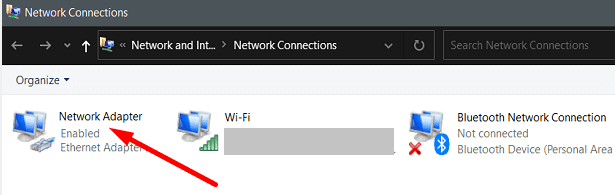
- 選択する 有効.
イーサネットオプションがすでに有効になっている場合は、無効にしてコンピュータを再起動します。 次に、[ネットワーク接続の表示]に戻り、イーサネット接続を有効にします。
ネットワークアダプタのトラブルシューティングを実行する
組み込みのネットワークアダプタのトラブルシューティングを実行して、ツールで問題が解決するかどうかを確認してください。
- に移動 設定.
- 選択する システム.
- クリック トラブルシューティング.
- 次に、 その他のトラブルシューティング.
- クリック ネットワークアダプター トラブルシューティングを実行します。
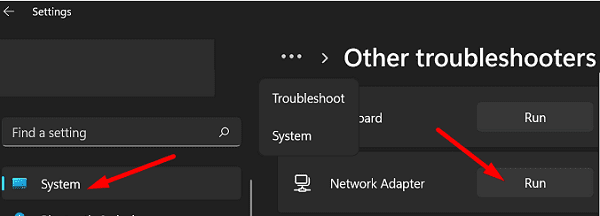
トラブルシューティングツールがシステムのスキャンを終了するまで待ちます。 次に、マシンを再起動して、イーサネットオプションが使用可能かどうかを確認します。
ネットワークドライバを更新または再インストールする
ネットワークドライバを更新してみて、変更に気付いたかどうかを確認してください。 問題が解決しない場合は、ドライバをアンインストールして再インストールします。
- を起動します デバイスマネージャ.
- のリストを展開します ネットワークアダプタ.
- を右クリックします イーサネットアダプタ.
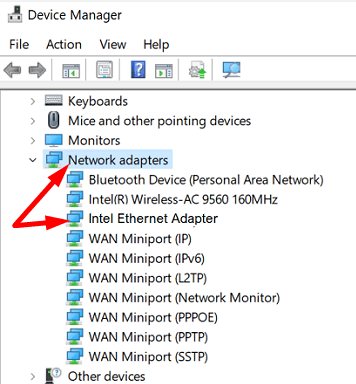
- 選択する ドライバーを更新する ドライバーを自動的に検索します。
- 問題が解決しない場合は、イーサネットアダプタをもう一度右クリックします。
- 選択する デバイスをアンインストールします.
- コンピュータを再起動して、デフォルトのドライバを自動的に再インストールします。
接続をリセットする
- 管理者権限でコマンドプロンプトを起動します。
- 以下のコメントを1つずつ実行して、ネットワーク接続をリセットします。
ipconfig / releaseipconfig / flushdnsipconfig / renewnetsh int ip resetnetshwinsockリセットnetshwinsockリセットカタログnetsh int ipv4 reset reset.log
問題が解決しない場合は、ルーターのプラグを抜き、2分間プラグを抜いたままにします。 その間に、コンピュータを再起動します。 次に、ルーターを壁のコンセントに接続し直し、イーサネット接続が利用可能かどうかを確認します。
PCがイーサネットアダプタをオフにしないようにする
- を起動します デバイスマネージャ.
- のリストを展開します ネットワークアダプタ.
- を右クリックします イーサネットアダプタ.
- 選択する プロパティ.
- に移動します パワー管理 タブ。
- 次のチェックボックスをオフにします 電力を節約するために、コンピューターがこのデバイスの電源をオフにすることを許可します.
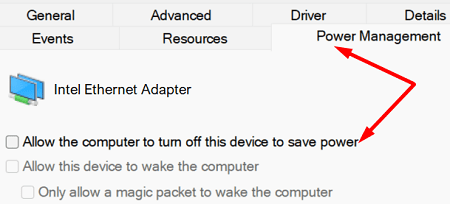
- 変更を保存して、コンピューターを再起動します。
結論
コンピュータで利用可能なイーサネットオプションがない場合は、イーサネット接続を無効にしてから再度有効にします。 次に、ネットワークアダプタのトラブルシューティングを実行します。 ネットワークアダプタドライバを更新または再インストールすることもできます。 コンピュータがイーサネットアダプタをオフにしないように、電源管理設定を微調整してください。 問題が解決しない場合は、ルーターのプラグを抜いて接続をリセットしてください。
問題を解決し、マシンのイーサネット機能を復元できましたか? 以下のコメントでお知らせください。